Odstráňte súbor v priečinku System32 v počítači
- Odstránenie súborov .sys môže viesť k fatálnym chybám, ako napr Modrá obrazovka smrti(BSOD).
- Ak existuje viacero inštancií súboru cimfs.sys, pravdepodobne ide o vírus, pokojne ho odstráňte.
- Ak nemôžete odstrániť súbor, môžete zastaviť operácie cimfs.sys zo Správcu úloh.
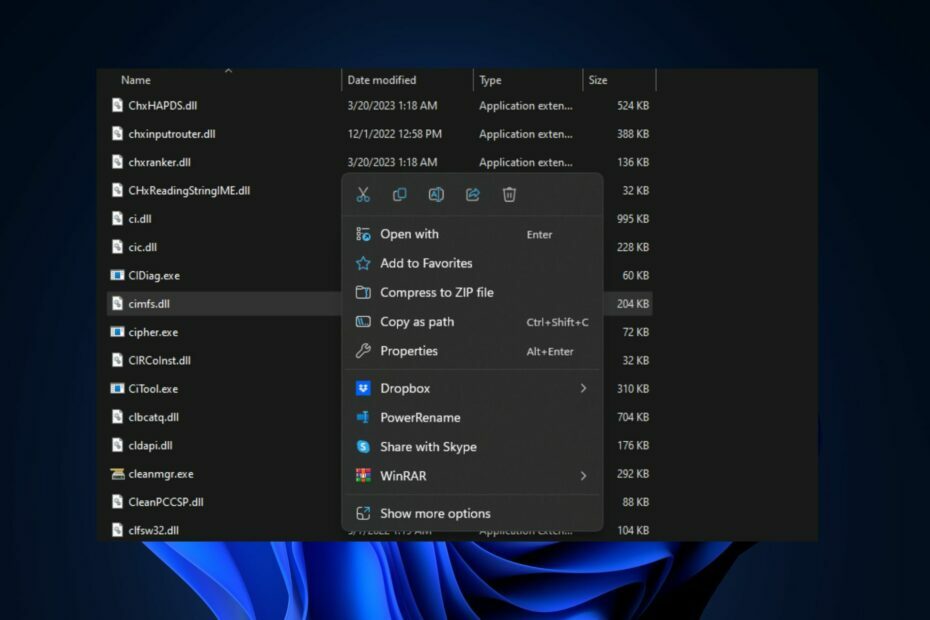
XNAINŠTALUJTE KLIKNUTÍM NA STIAHNUŤ SÚBOR
- Stiahnite si a nainštalujte Fortect na vašom PC.
- Spustite nástroj a Spustite skenovanie
- Kliknite pravým tlačidlom myši na Opravaa opravte ho v priebehu niekoľkých minút.
- 0 čitatelia si už tento mesiac stiahli Fortect
Cimfs.sys je legitímna základná súčasť systému Windows, ktorá uľahčuje dôležité operácie v OS. Na súbor sa však zvyčajne zameriavajú tvorcovia malvéru, ktorí škodlivý kód maskujú ako súbory .sys.
Ak máte overil integritu súboru a stále ho chcete odstrániť, držte sa; tento článok stručne pojednáva o súbore cimfs.sys a poskytuje vám najlepšie spôsoby odstránenia súboru z počítača.
- Čo je cimfs.sys?
- Mám odstrániť cimfs.sys?
- Ako môžem odstrániť súbor cimfs.sys?
- 1. Odstráňte súbor z Prieskumníka súborov
- 2. Zakázať súbor v Správcovi úloh
Čo je cimfs.sys?
Súbor cimfs.sys je kritický súbor Windows vyvinutý spoločnosťou Microsoft. Súbor je bežne spojený s operačným systémom Microsoft Windows a zvyčajne sa nachádza v priečinku System32.
Súbor používa niekoľko aplikácií systému Windows; akonáhle aplikácia vyžaduje služby súboru, automaticky sa načíta do pamäte a spustí sa na pozadí.
Mám odstrániť cimfs.sys?
Súbory .Sys sú väčšinou dôležité súbory systému Windows, ktoré uľahčujú niekoľko operácií na vašom počítači. Existuje niekoľko variantov súborov .sys, ktoré sú zodpovedné za samostatné úlohy.
Odstránenie takýchto súborov sa vo väčšine prípadov neodporúča, najmä ak nie ste príliš technicky zdatní; odstránenie súborov .sys môže byť fatálne a viesť k strate údajov.
V zriedkavých prípadoch sa však rootkity a malvér môžu zobraziť ako súbor .sys. V takýchto prípadoch budete musieť súbor odstrániť z počítača, aby ste zabránili poškodeniu operačného systému.
Ako môžem odstrániť súbor cimfs.sys?
Ak chcete odstrániť súbor cimfs.sys, tu je niekoľko spôsobov, ako to dosiahnuť:
1. Odstráňte súbor z Prieskumníka súborov
- Stlačte tlačidlo Windows kláves + E na otvorenie Prieskumník súborov.
- V okne Prieskumníka prejdite na nasledujúcu cestu a nájdite súbor cifms.sys:
C:\Windows\System32 - Kliknite pravým tlačidlom myši na súbor a stlačte Odstrániť kláves na klávesnici.
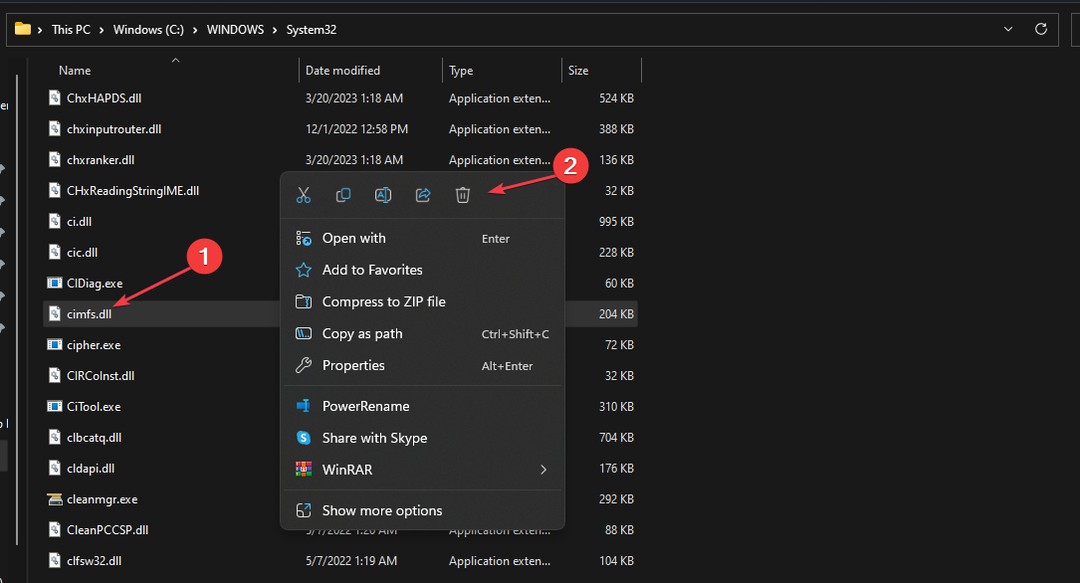
- Zatvorte Prieskumník súborov a reštartujte počítač.
Ak chcete súbor odstrániť, prvé miesto, kam sa môžete pozrieť, je Prieskumník súborov; Súbory .sys sú zvyčajne uložené v Priečinok System32, jednoducho prejdite do priečinka a odstráňte súbor z počítača.
- 0x800704f1 Chyba služby Windows Update: Ako ju opraviť
- Je kôš sivý? Ako to rýchlo opraviť
- Gpscript.exe: Čo to je a ako to odstrániť
- 800b0109 Chyba služby Windows Update: 3 spôsoby, ako ju opraviť
- Chyba 0x8004def7: Ako vyriešiť tento problém s prihlásením do OneDrive
2. Zakázať súbor v Správcovi úloh
- Kliknite pravým tlačidlom myši na svoj Ponuka Štart a vyberte Správca úloh.

- V okne Správca úloh prejdite na Podrobnosti tab. Nájdite cimfs.sys úloha.
- V prípade viacerých výskytov proces bežia, jeden z nich procesy je pravdepodobne malware.
- Kliknite pravým tlačidlom myši na cimfs.sys, a vyberte Ukončiť úlohu.
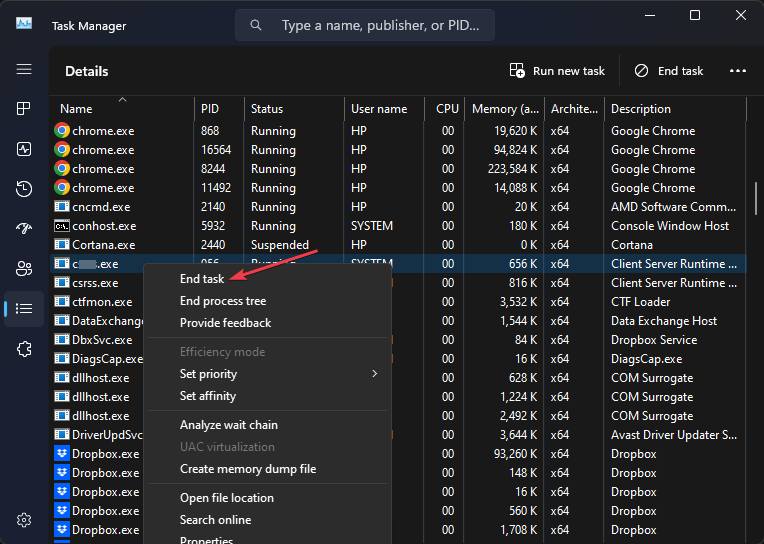
- Opakujte kroky, kým neukončíte všetky procesy cimfs.sys a nezatvoríte Správcu úloh.
Ak si nie je možné odstrániť súbor z vášho počítača z dôvodov, ako sú oprávnenia správcu, môžete zabrániť spusteniu služby zrušením úlohy v Správcovi úloh. Toto dočasne zabráni fungovaniu Procesu.
Základné súbory systému Windows sú navrhnuté tak, aby uľahčili každodenné operácie počítača; ak takéto súbory chýbajú, môže to viesť k fatálnym chybám. V niektorých prípadoch však budete musieť súbor z počítača odstrániť.
Ak ste úplne postupovali podľa nášho sprievodcu, odstránenie súboru cimfs.sys by nemalo byť problémom.
Stále máte problémy?
SPONZOROVANÉ
Ak vyššie uvedené návrhy nevyriešili váš problém, váš počítač môže mať vážnejšie problémy so systémom Windows. Odporúčame zvoliť riešenie typu všetko v jednom, napr Fortect efektívne riešiť problémy. Po inštalácii stačí kliknúť na Zobraziť a opraviť tlačidlo a potom stlačte Spustite opravu.


